录播教室操作说明(带图)
第一步:开机
1. 在教室管理科办公室领取开机卡片,对准讲台机柜上方刷卡器,刷卡。听到“滴——”的一声,打开柜盖(显示器),翻开键盘鼠标托盘。若听不到“滴”声,请用力按住柜盖。

2. 键盘托盘下方有两块小屏幕,先点击左边屏幕“上课”按钮,机柜电脑自动开机,之后点击右边屏幕“进入系统”按钮,开启调音台。(看一下讲台右侧调音台是否灯亮,若灯未亮,则退出系统重新进一次)。 注:普通录播教室只有一块小屏幕,不需要点“进入系统”。

3. 按一下黑板一体机正下方的开机按钮,等待开机。

第二步:开始录制
1. 按键盘托盘下方左侧屏幕的“展示台”按钮,开启投屏功能。
2. 有线键盘鼠标收起来,从讲桌侧面拿出无线键盘。无线键鼠没电时,请联系教室管理科安装电池。暂时使用教棍代替键盘鼠标。

3. 进入谷歌浏览器,点击“录播登录”,账号密码不要修改,直接登录。
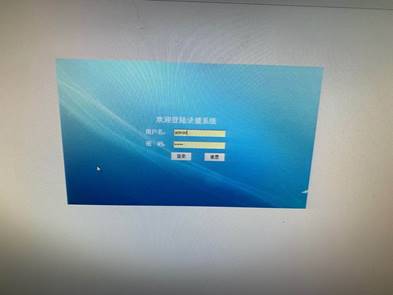
4.点击“远程导播”,输入录制信息(学校,年级,学科,教师)。其他内容不要动。点击确定。
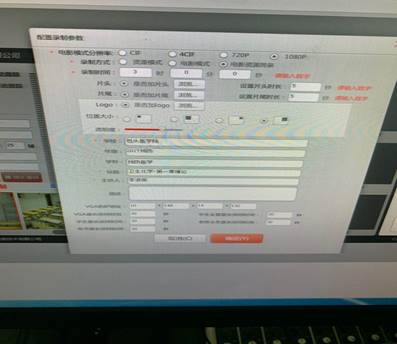
5.插U盘时,请插在一体机下方U口,其他U口硬件不兼容,可能损坏设备,并且轻拿轻放,不要硬推硬拽。
6.若录制时部分窗口黑屏(没录上),请退回录播主页面点击“远程控制”,重启录播服务器。之后等待30秒重新进入“远程导播”。
第三步:结束录制与下载
1. 返回录播界面,点击“停止录制”。
2. 精品录播教室请回到首页点击“文件管理”——“文件列表”,根据名称和日期找到相应的课程,点击“查看”——“下载”或“点播”。之后在本地下载文件夹里找到相应视频,复制到教师私人使用的移动硬盘或U盘。普通录播教室请等待一段时间后,视频上传至服务器
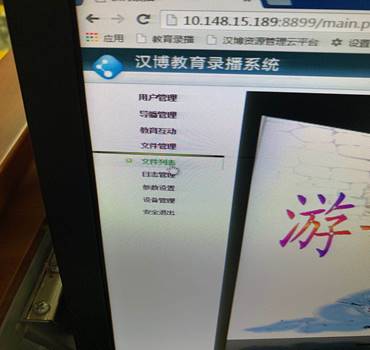
3. 云平台,回到首页找到左上角“汉博资源云平台”,点击“视频管理”,查找到相应视频,点击右侧“下载”。
注意:因汉博云平台容量有限,下载视频请尽快,否则时间过长,资源丢失概不负责。
第四步:关机
1. 回到录播登录主页面,点击“设备管理”的“远程控制”
2. 按家用电脑正常关机步骤,点击左下角“开始”——“关机”,关闭一体机。
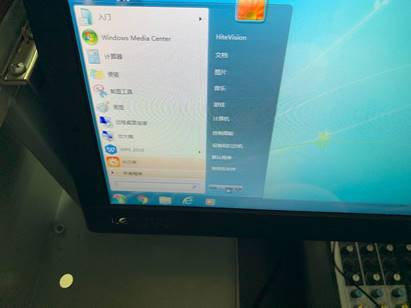
3. 按一下机柜上方左侧小屏幕“计算机”按钮,点击左下角“开始”——“关机”,关闭机柜电脑。
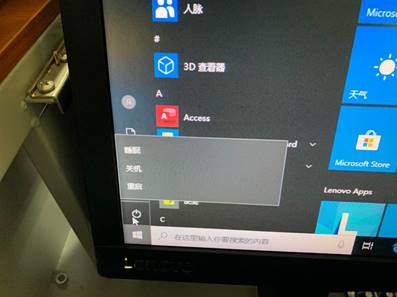
4. 点击右侧小屏幕“退出系统”。

5. 点击“下课”。锁住录播系统。合上机柜盖。
临走记得关灯,关窗户,拉窗帘。